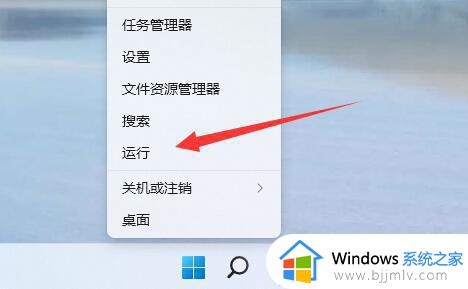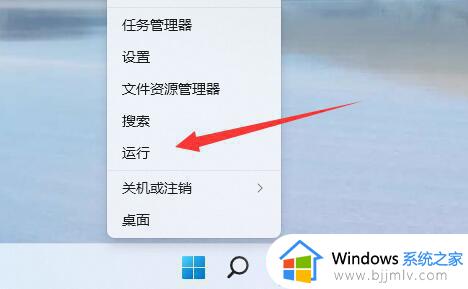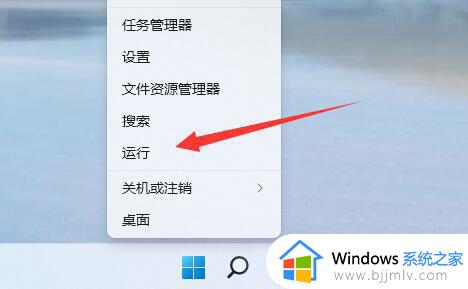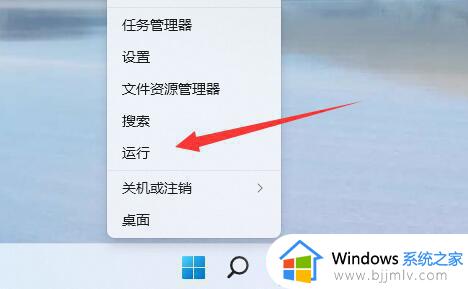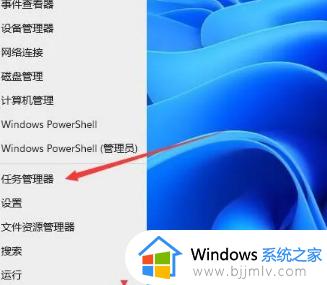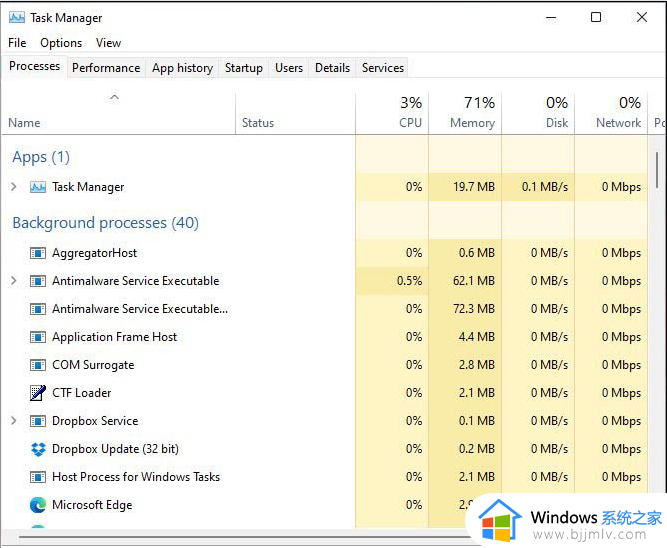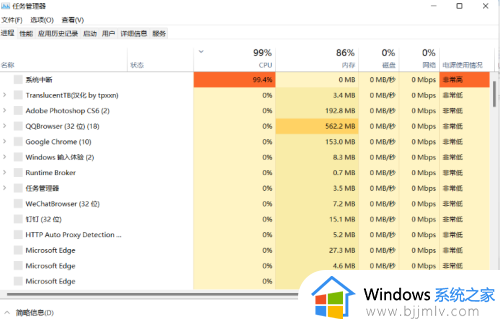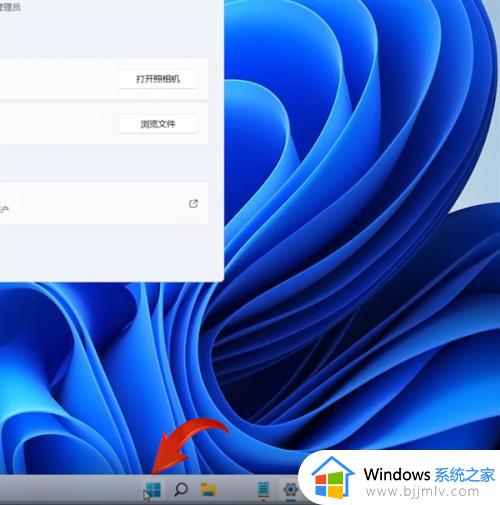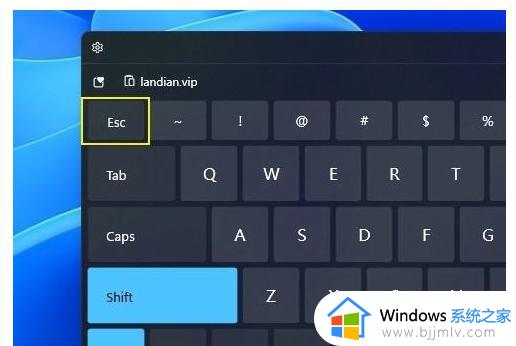win11的服务在哪里打开 win11怎么打开服务管理器
更新时间:2024-01-27 09:57:00作者:runxin
通常在win11电脑启动的过程中,微软系统的相关服务功能也会开启保障电脑的正常运,当然在win11系统中自动开启的服务功能有些是不需要用到的,因此我们可以打开服务管理器来将其关闭,可是win11的服务在哪里打开呢?接下来小编就给大家讲解一下win11怎么打开服务管理器,以供大家参考。
具体方法如下:
方法一:
1、按住键盘的“win+r”进入运行界面输入“services.msc”。
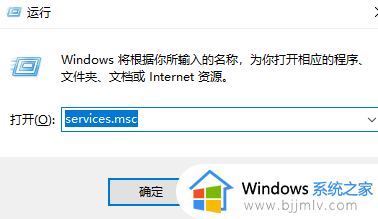
2、然后就进入服务界面了。
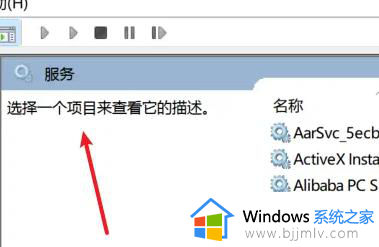
方法二:
1、右键此电脑,选择“管理”。
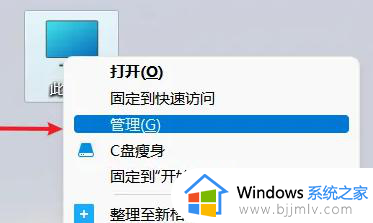
2、接着我们点击“计算机的管理”。

3、选择“服务和应用程序”。
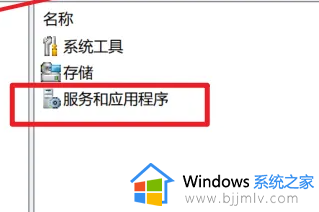
4、接着点击“服务”选项。

5、最后就进入了服务页面。
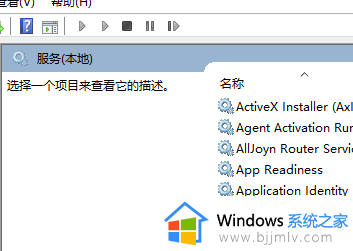
综上所述就是小编告诉大家的win11怎么打开服务管理器完整步骤了,有遇到过相同问题的用户就可以根据小编的步骤进行操作了,希望能够对大家有所帮助。